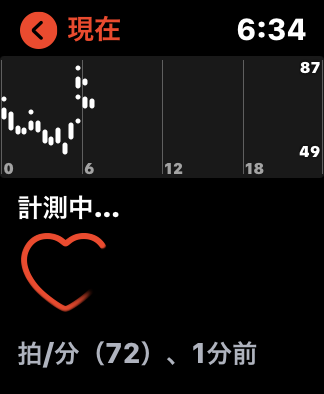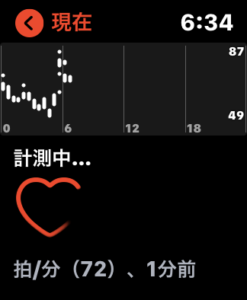Apple Watchにおける、健康管理機能の一つである心拍測定機能。
この記事では、Apple Watchでの心拍数の確認や通知方法などを解説しています。
心拍の管理は健康管理に欠かせません。人の生命活動指標である4つバイタルサイン(「呼吸」「体温」「血圧」「脈拍」)の一つだからです。
Apple Watchでの心拍測定機能を活用し、ぜひ健康管理に役立てていきましょう。


◆ 本日お得なApple Watchバンド↓
測定は自動で行われる

Apple Watchの心拍測定は、「心拍数」アプリを使って行われます。
なお、「心拍数」アプリに対する特段の設定は不要で、装着しているだけで自動で測定が行われます。
心拍数を確認する方法

心拍数を確認する方法です。Apple Watch、iPhoneで確認する方法がありますので、それぞれご紹介します。
- 「心拍数」アプリを起動して確認(Apple Watchから確認)
- コンプリケーションから確認(Apple Watchから確認)
- 「ヘルスケア」アプリから確認(iPhoneから確認)
「心拍数」アプリを起動して確認(Apple Watchから確認)

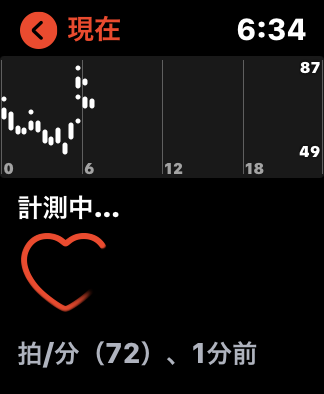
コンプリケーションから確認(Apple Watchから確認)

「心拍数」アプリは文字盤のコンプリケーションに設定可能です。あらかじめ登録しておけば、サッと心拍数を確認することができて便利です。
「ヘルスケア」アプリから確認(iPhoneから確認)
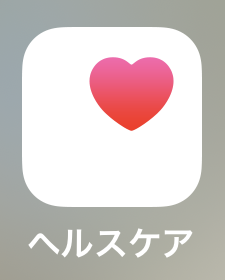
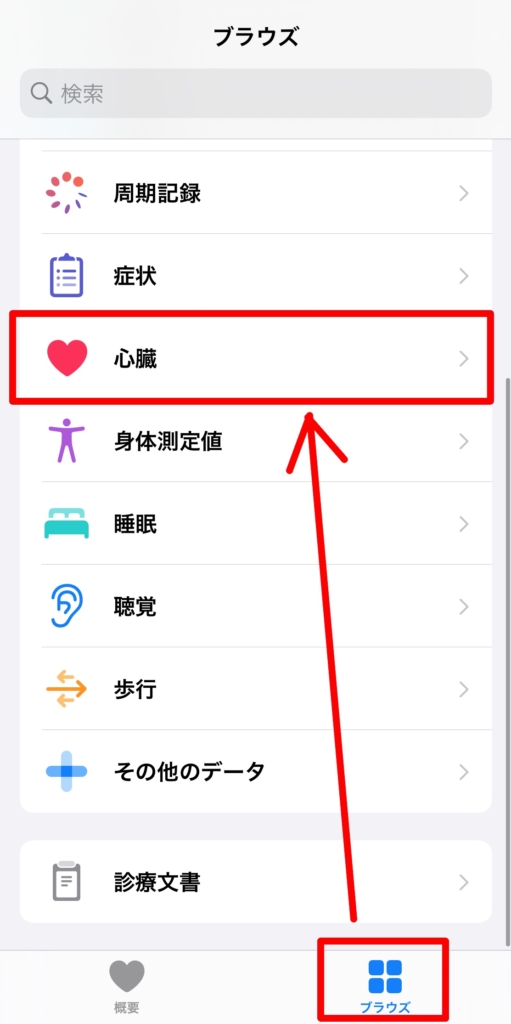
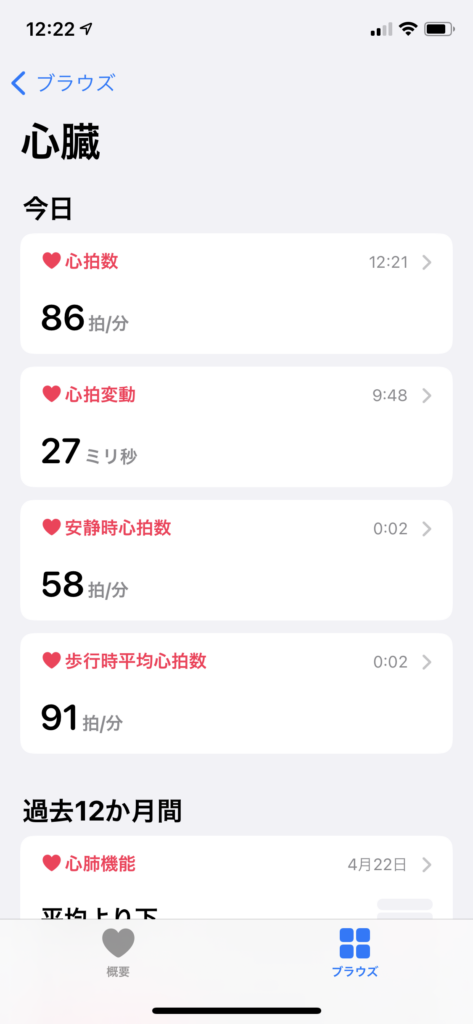
異常な高・低心拍を通知する

異常な高・低心拍となった場合に、それを通知してくれるように設定できます。

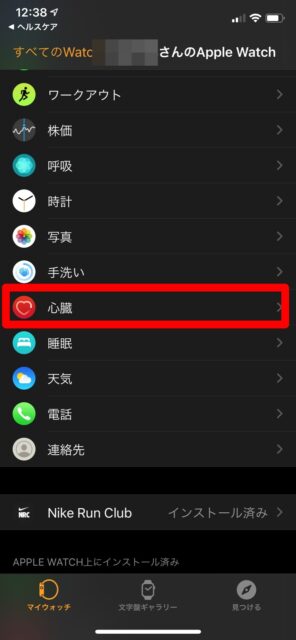
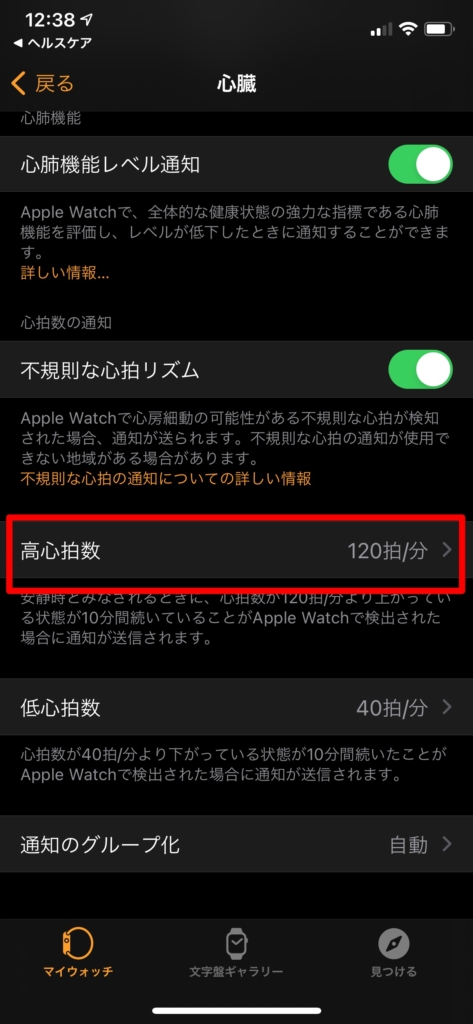
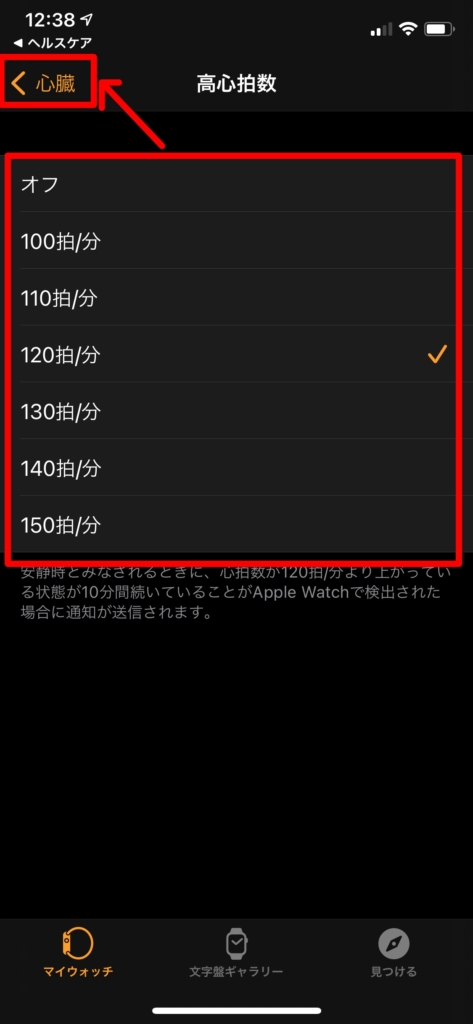
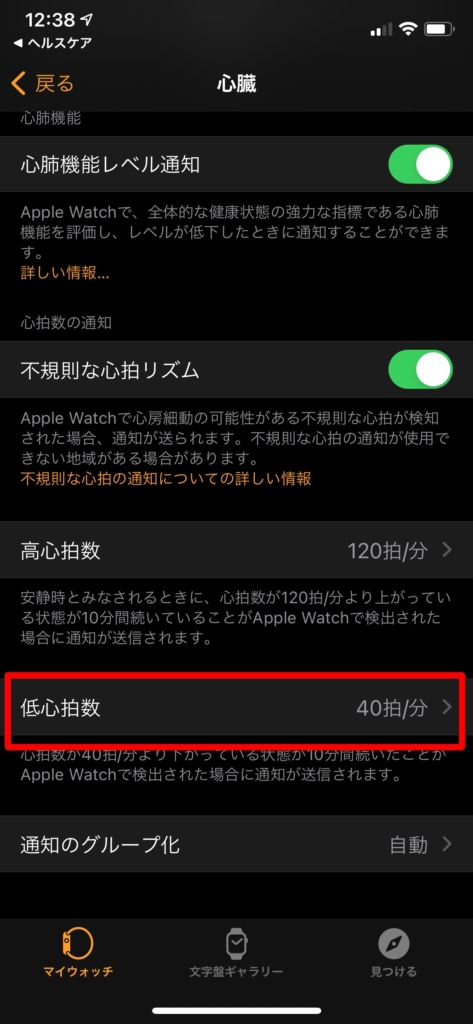
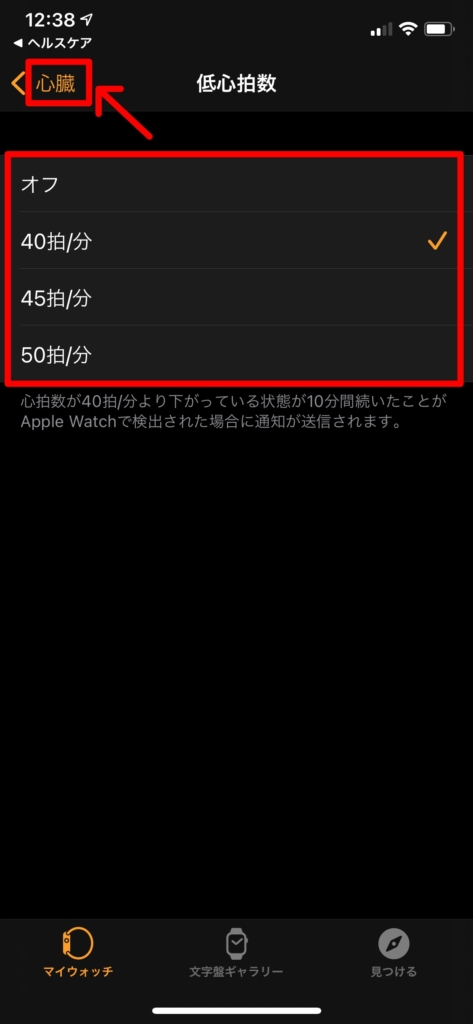
不規則な心拍を通知する
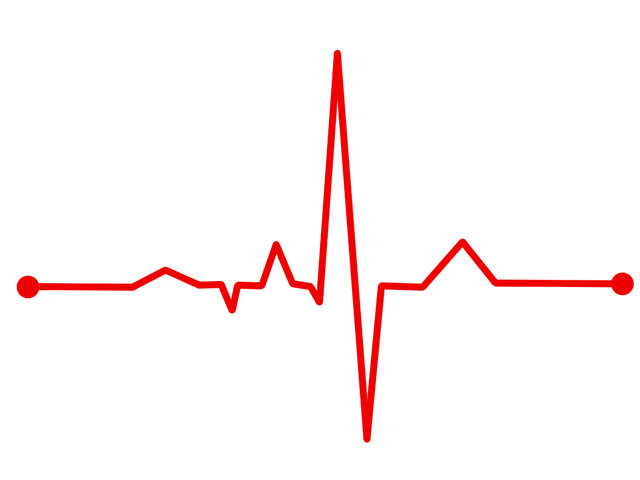
不規則な心拍となった場合に、それを通知してくれるように設定できます。
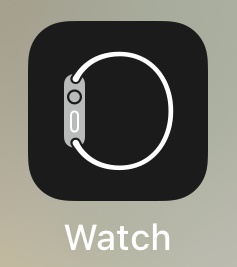
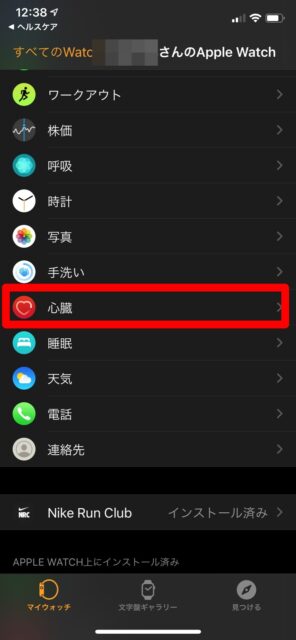
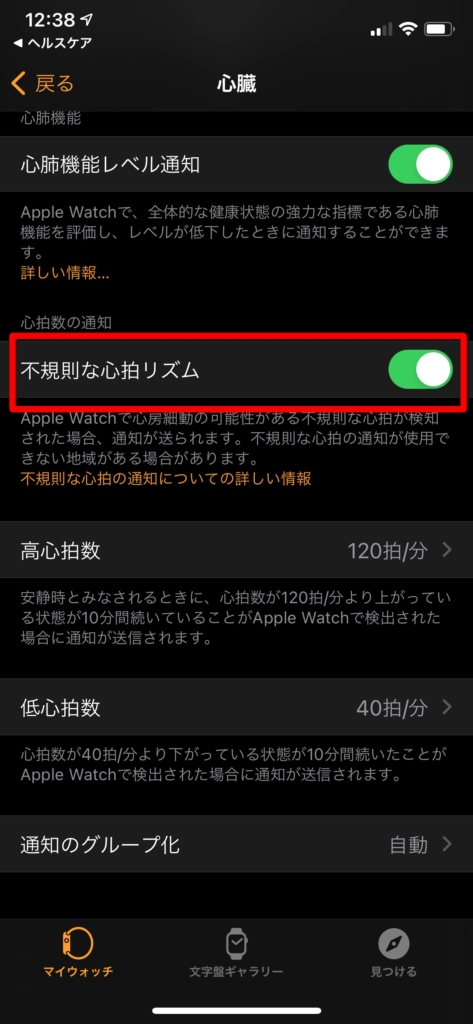
「不規則な心拍リズム」をオンできない場合は、以下の(A)〜(C) で設定を完了させてください。
(A)「ブラウズ」タブから「心臓」をタプ
(B)下へスクロールし、「不規則な心拍の通知」をタップ
(C)「設定」「続ける」をタップ、または、必要なデータを入力し、設定を完了させる
心肺機能をチェックする
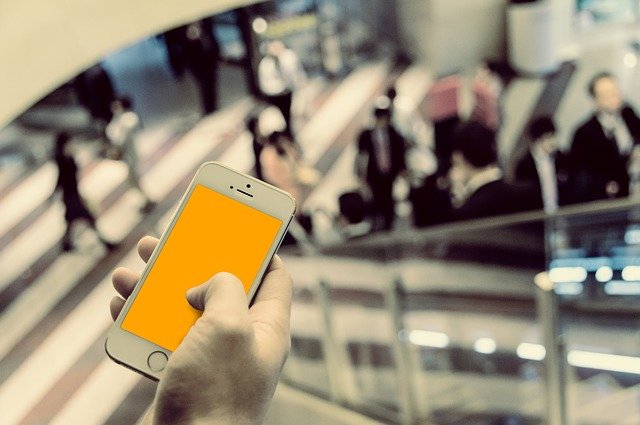
心拍数と関連して、心肺機能を記録・チェックすることができます。
詳しくは以下の記事で解説していますので、ぜひ、あわせてお読みいただけますと幸いです。

心拍数が測定されるタイミング

安静時・歩行中は、不定期に自動で測定され、運動時などワークアウトアプリを使用している時+終了後の3分間は、継続的に測定されます。
また、心拍数と他のデータを組み合わせることで消費カロリーが算出されるようになっています。
心拍測定の仕組み

Apple Watchは、光電式容積脈波記録法 (フォトプレチスモグラフィ) と呼ばれる方法を用いて心拍数を測定しています。
簡単に言うと、人の血液は緑色の光を吸収するので、緑色のLEDライトを当てて、その流れを記録しよう、というものです。
心臓が鼓動を打つ時には、緑色の光が多く吸収され、鼓動と鼓動の間の時は、緑色の光が少ししか吸収されない、ということを検出して心拍数が測定されます。
因みに、Apple Watch は毎秒数百回LEDライトを点滅させ、心臓が 1 分間に鼓動を打つ回数(心拍数)を計測しているんだとか。ものすごい回数ですね。
まとめ

いかがでしたでしょうか。
この記事では、Apple Watchでの心拍数の確認や通知方法などを解説してきました。
◆ 本日お得なApple Watchバンド↓


Apple Watchでの心拍測定機能を活用し、ぜひ健康管理に役立てていきましょう。
▼Apple Watch▼
▼Apple Watch NIKE▼